إنّ الخطوط الكِفافِيّة تستخدم في الجغرافيا لإنشاء الخرائط الطبوغرافية التي تُظهر ارتفاع المساحات الأرضية. هذه الخطوط الكِفافِيّة تصنع سلسلة من الأشكال متّحدة المركز (إلى جانب أهميتها في صناعة الخرائط) وتبدو رائعة. في درس الإليستريتور اليوم سأريكم كيفية استخدام أداة المزج لإنشاء سلسلة من الأشكال بنمط الخطوط الكِفافِيّة. هذا الدرس ليس فقط حول إنشاء تأثير خريطة كِفافِيّة عظيمة بل تفتح الباب أمام أفكار عظيمة لجميع أنواع تصاميم الخلفيات المعقّدة على أساس نفس العملية.
بالمقارنة مع خطوط الخرائط الكِفافِيّة الحقيقية فإنّ نتائج هذا التأثير ليست دقيقة تمامًا. منظر هذه الخطوط جنوني للغاية. بكل الأحوال فإنّ هذا التأثير يصنع خريطة طبوغرافية واضحة وظاهرة ما يجعلها مثالية لإنشاء خلفية لأي نوع من التصاميم للاستخدام الخارجي.
افتح ملفًّا جديدًا ببرنامج الإليستريتور وارسم مستطيلًا يغطي لوح الرسم. لوّنه باللون الأزرق الداكن ليكون خلفية الخريطة. أقفل هذا العنصر في المكان باستخدام CMD+2 لتجنب إمكانية تحديده أو اختياره.
انقر مرتين على أداة قلم الرصاص Pencil tool لتعديل الإعدادات. عدّل الدقة والنعومة إلى نحو 3px و 8% ولكن عدّل هذه الإعدادات لتتناسب مع ما تفضّل في حال لم يتحرّك قلم الرصاص بالسلاسة التي كنت ترغب بها. فعّل خياري Keep Selected وEdit Selected Paths.
مع هذه الإعدادات ارسم شكلًا عشوائيًّا باستخدام أداة قلم الرصاص Pencil tool. لن تكون لديك فرصة كبيرة في رسم شكل مغلق إلّا إذا كنت دقيقًا أو محظوظًا. لا تقلق بشأن هذا، هنا ستساعدك إعدادات قلم الرصاص.
ارسم ببساطة الجزء الأخير من الشكل بأداة القلم الرصاص. البرنامج سيضبط المسار ويوصل النهايتين المفتوحتين لإتمام الشكل. لوّن هذا الشكل بحدود صفراء فاتحة.
استخدم أداة القلم الرصاص لرسم شكل أكبر بكثير من الأصلي. أعِد رسم نقاط النهايات المفتوحة لتوصيلها معًا وإصلاح الخلل الحاصل بسبب عدم إغلاق الشكل.
حدّد كلا الشكلين ثم اذهب إلى القائمة:
Object > Blend > Make
ثم عُد مجدّدًا إلى القائمة:
Object > Blend > Blend Options
بدّل خيار المسافة إلى Specified Steps وبدّل القيمة لتشكيل سلسلة من الخطوط الكِفافِيّة بين الخطّين.
في المثال يوجد بعض الخلل البسيط في بعض الخطوط. حدّد أحد الخطّين الأصليين وعدّل المسار باستخدام أداة القلم الرصاص لتنعيم أي مناطق غير متناسقة.
ارسم خطيّن عشوائيين آخرين في مكان آخر في المستند وكرّر العملية لمزجهم معًا.
عد إلى إعدادات خصائص المزج لتغيير عدد الخطوط الممزوجة لضبط ارتفاع تلك المنطقة في الخريطة.
جرّب إنشاء أشكال نحيفة وطويلة وبمسارات إضافية لإنشاء تأثير مزج مثير للاهتمام.
ابدأ بإنشاء الخطوط الممزوجة بدءًا من الشكل الأكبر لترسم أشكالًا محاذية تمامًا للأشكال القائمة أصلًا. استخدم إمكانية أداة قلم الرصاص على التعديل لإنشاء مسارات دقيقة.
في بعض الأحيان قد تحصل على خطوط ممزوجة غير مرغوبة بسبب تكسّرها أو تداخلها مع بعضها. بدلًا من الضغط على CMD+Z للتراجع، عدّل الأشكال ببساطة وشاهد الخطوط الممزوجة يتم تعديلها آليًّا.
من الممكن استخدام أداة التحديد المباشر Direct Selection tool لتحديد وتحريك الخطوط الداخلية أو الخارجية طالما تضبط خطوط المسار يدويًّا. سيتم تعديل الخطوط الممزوجة مباشرة بناء على هذه التعديلات.
عندما يتم ملء معظم مساحة المستند بالعناصر الممزوجة ابدأ برسم الفجوات بينها. تذكّر أن ترسم الخط بشكل تقريبي ثم عدّله باستخدام أداة القلم الرصاص.
المناطق الصغيرة من الخطوط الكِفافِيّة يمكن إنشاؤها بسهولة باستخدام أداة القلم الرصاص، هذا سيسمح بملء المساحات الفارغة في المستند بأشكال دقيقة.
إنّ رسم الخطوط يدويًّا سيكون مثيرًا أكثر للاهتمام بدون اللجوء إلى إنشاء الخطوط باستخدام أداة المزج.
بالنسبة للمناطق القريبة من حواف المستند قم بمزج مسارين مفتوحين بشكل معاكس لإكمال الأشكال.
إنّ ضبط عدد الخطوات في خصائص المزج يحدد مظهر الخطوط في الانحدار والاضمحلال.
استمر في رسم العناصر إلى أن تملأ كافة الفجوات الصغيرة في المستند حتى يكون كل شيء على ما يرام.
حدّد الكل عبر CMD+A ثم اذهب للقائمة:
Object > Expand
حدّد خيار Object فقط ثم اضغط موافق. هذا الأمر سيحوّل كافة الخطوط الممزوجة إلى عناصر قابلة للتعديل.
اذهب مجدّدًا للقائمة:
Object > Expand
ولكن هذه المرة حدّد خيار Stroke فقط. كل المسارات ستتحوّل إلى أشكال ممتلئة.
ارسم مستطيلًا عبر كامل المستند بدون لون تعبئة أو حدود ثم اضغط CMD+A لتحديد الكل. انقر على خيار القص Crop من لوحة Pathfinder لقص الخطوط الكِفافِيّة الخارجة عن حدود المستند.
تأثير فكتور الخطوط الكِفافِيّة جاهز الآن للاستخدام في أعمالك الأخرى الخارجية ولكن حتى ننتهي من العمل عليه سننتقل إلى الفوتوشوب لندمجه مع خامات الورق القديم لإنشاء مظهرٍ قديمٍ بالٍ.
انسخ وألصق التصميم داخل مستند فوتوشوب ثم أدخِل خامة ورق مهترئ في طبقة جديدة.
غيّر خصائص المزج للسماح للخريطة الكِفافِيّة بالظهور من خلال خامة الورق. استخدم فرشاة جرونجي رقيقة للرسم فوق الخطوط الكِفافِيّة مستخدمًا ذات لون الخلفية الأزرق الداكن لمسح أجزاء من الخطوط لصنع تأثير الاهتراء.
هذه الخريطة الطبوغرافية بالخطوط الكِفافِيّة هي واحدة من أنماط عديدة يمكن إنشاؤها باستخدام أداة المزج اليدوي في الإليستريتور. وبدمجها مع بعض الخامات البسيطة في الفوتوشوب سيتم إنشاء تأثير الخريطة الحقيقية.
ترجمة -وبتصرّف- للمقال: How To Create a Contour Map Effect in Illustrator لصاحبه: Chris Spooner.

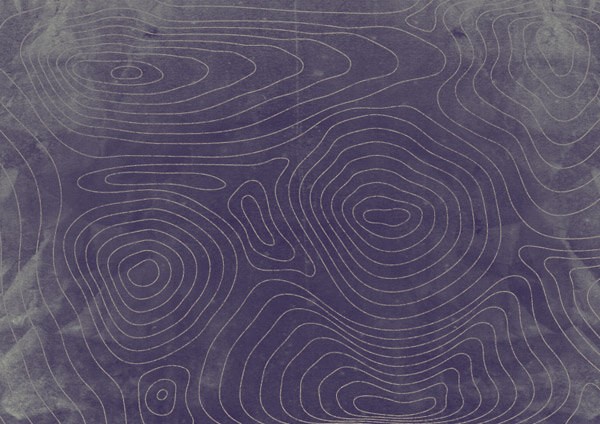
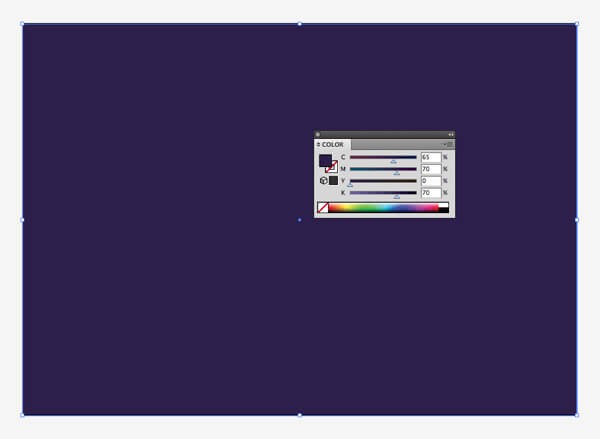
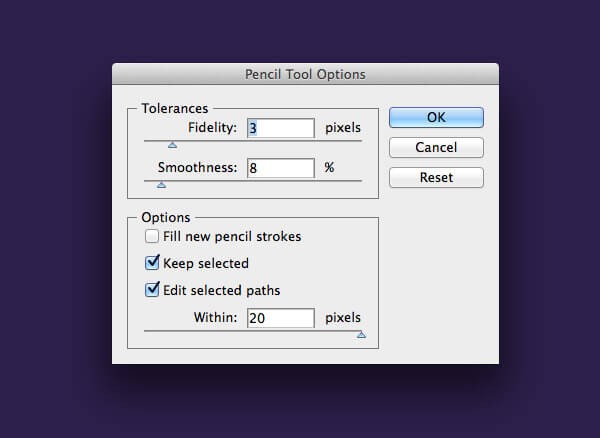
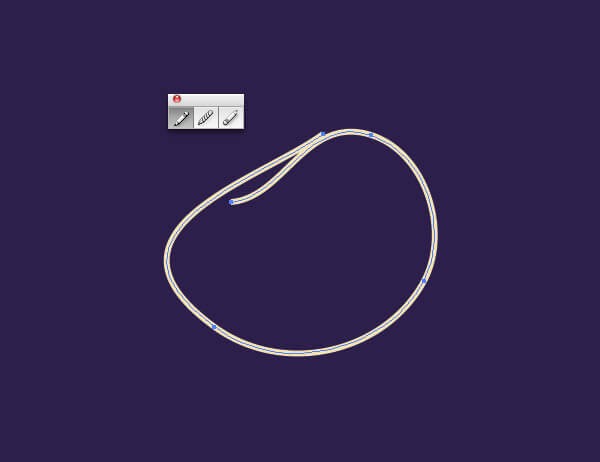

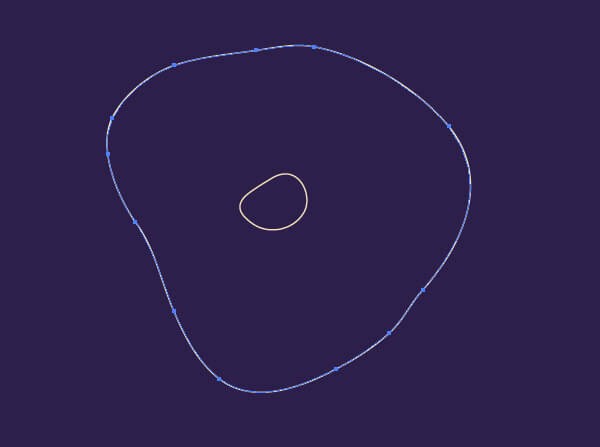
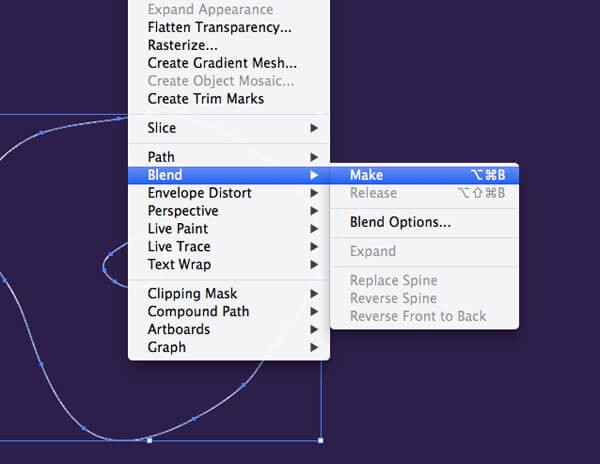
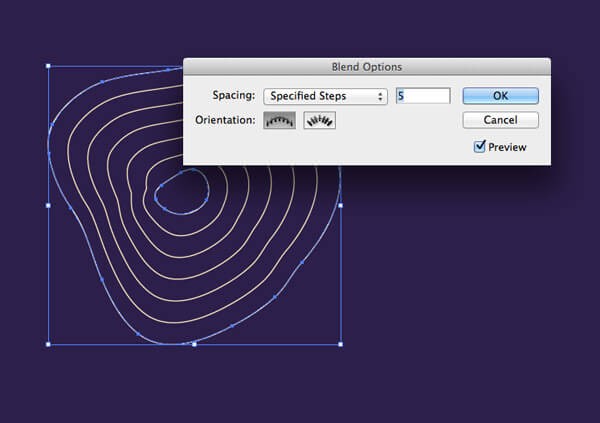
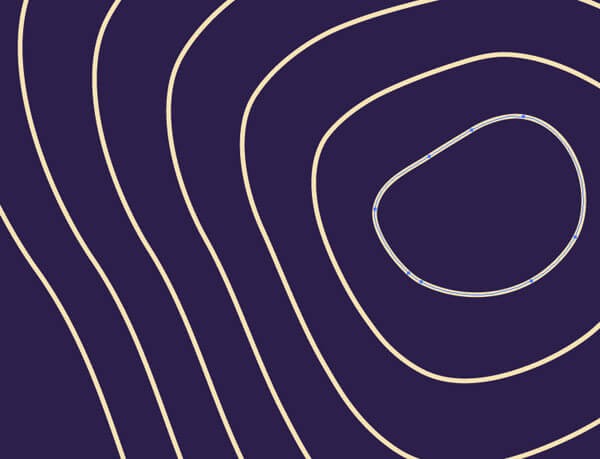
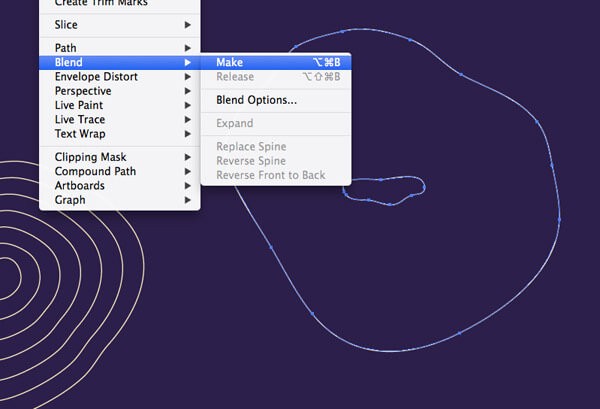
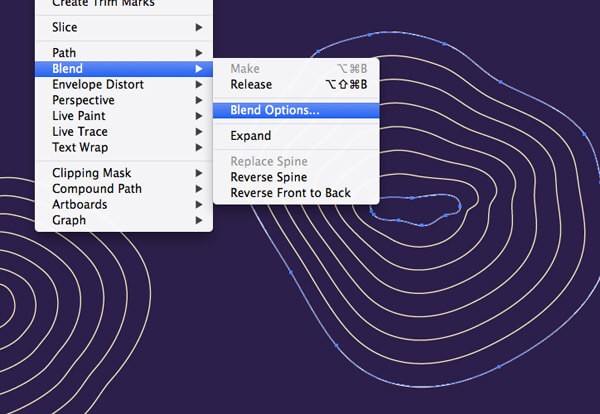
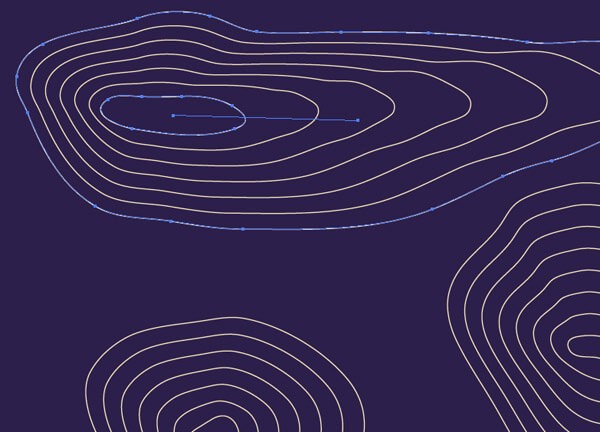
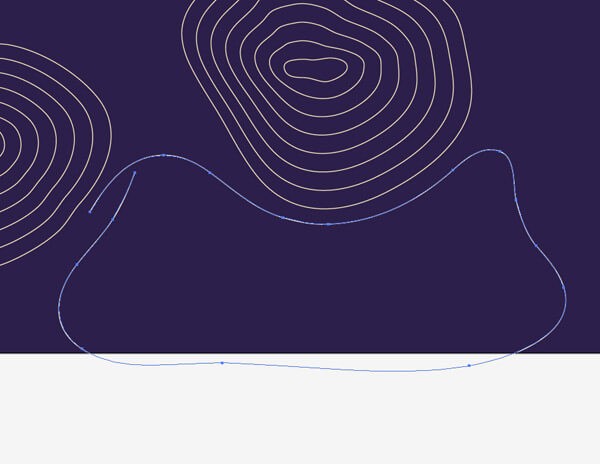
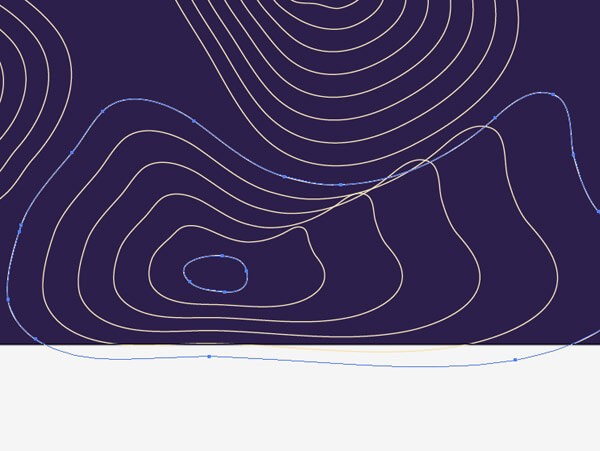
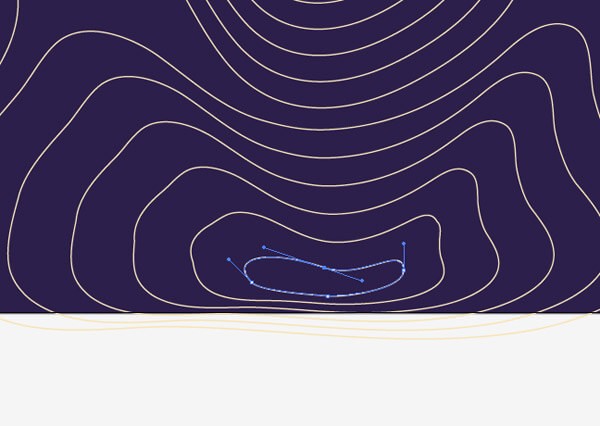

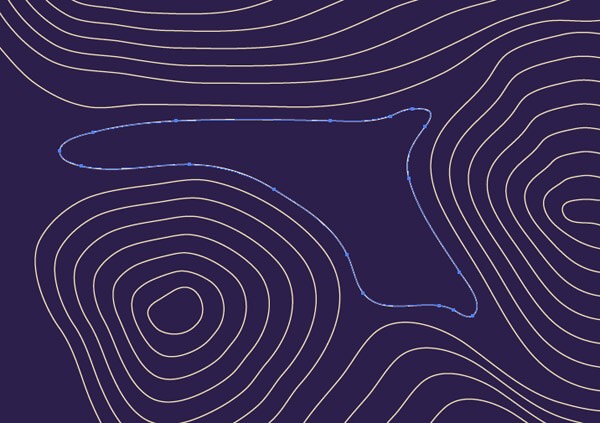
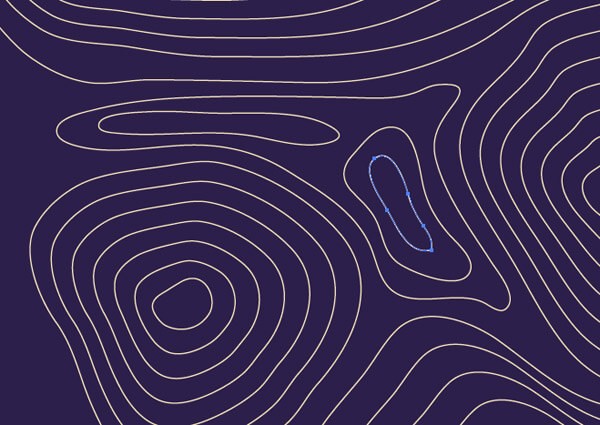
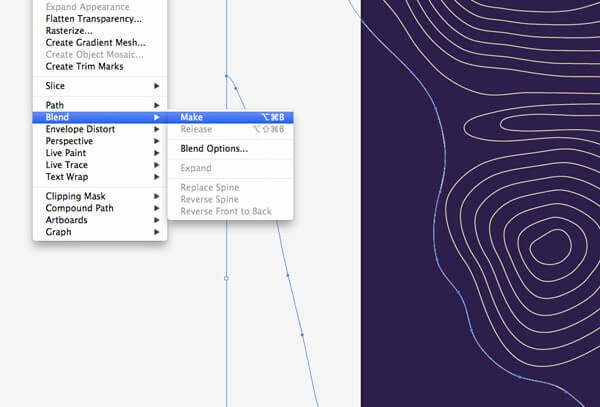
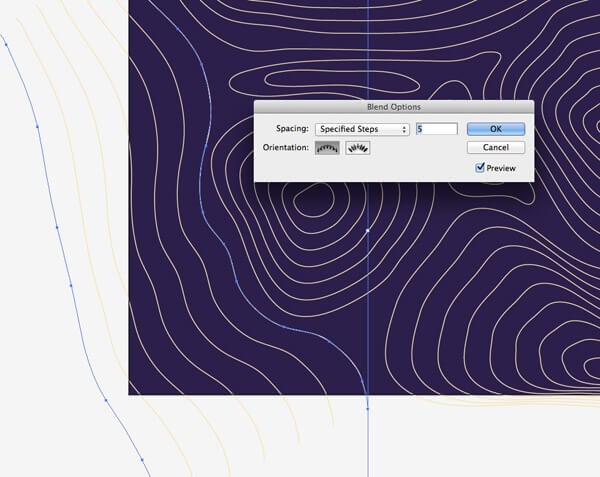
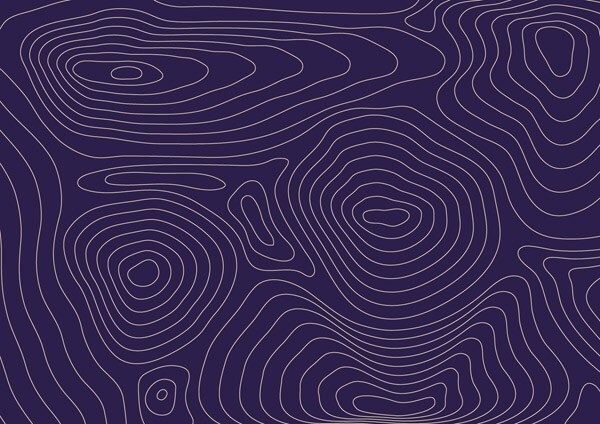
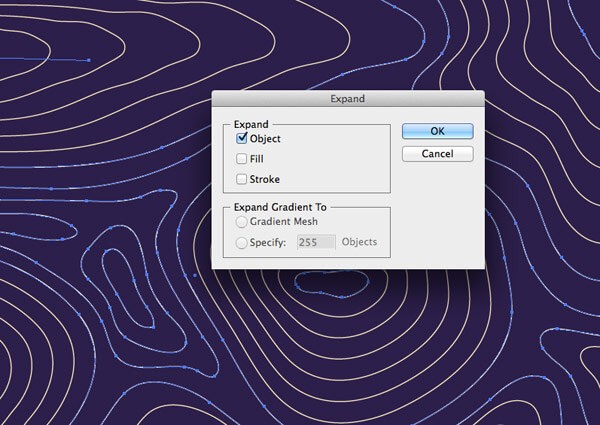
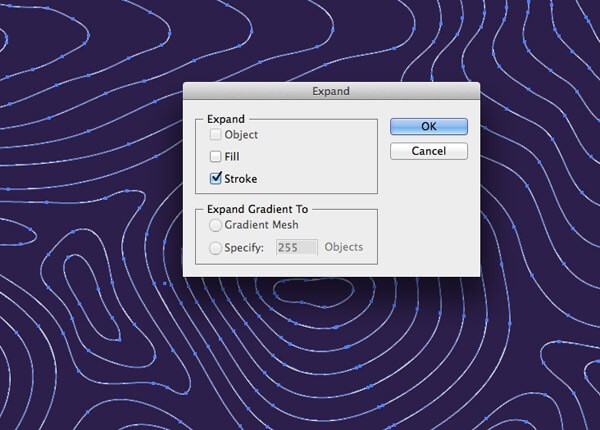
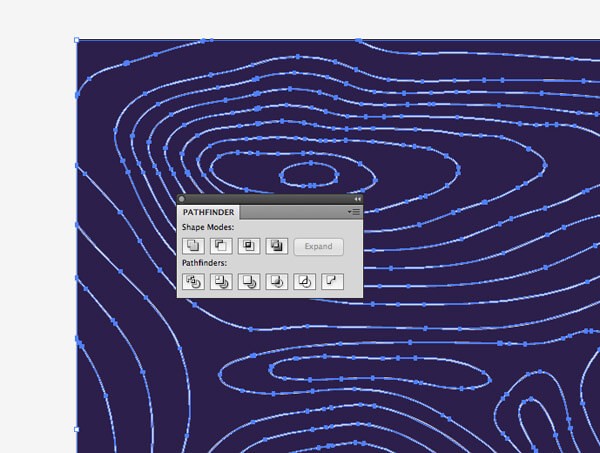
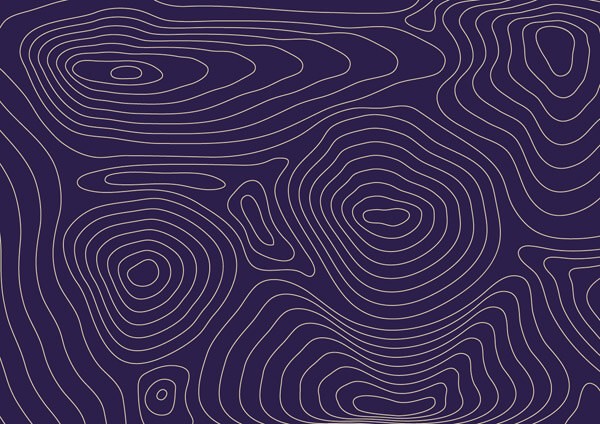
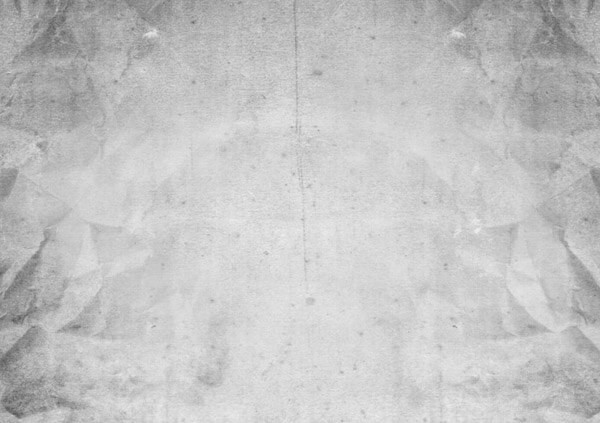












أفضل التعليقات
لا توجد أية تعليقات بعد
انضم إلى النقاش
يمكنك أن تنشر الآن وتسجل لاحقًا. إذا كان لديك حساب، فسجل الدخول الآن لتنشر باسم حسابك.